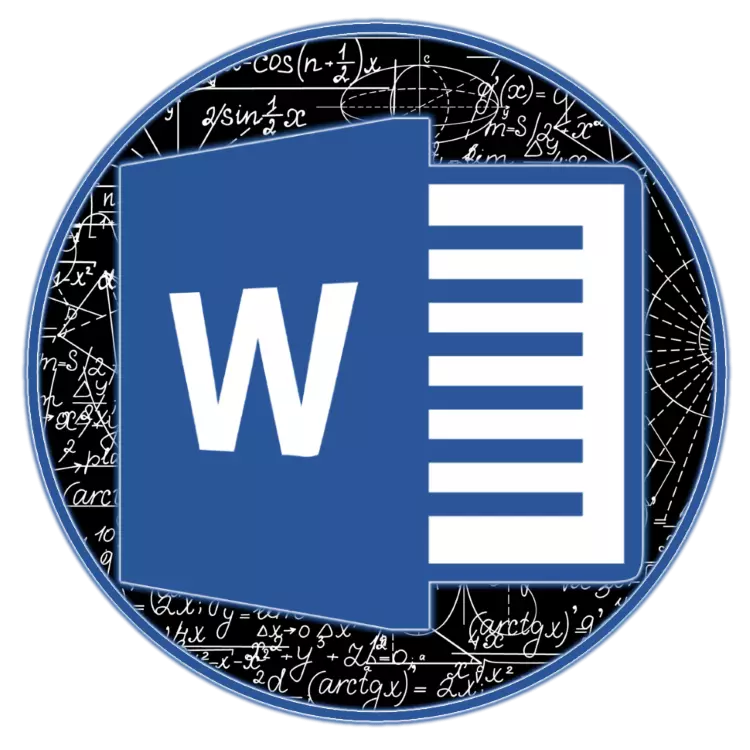
माइक्रोसॉफ्ट वर्ड टेक्स्ट एडिटर की कार्यक्षमता टेक्स्ट के साथ केवल एक काम तक ही सीमित नहीं है। इसलिए, यह कार्यालय एप्लिकेशन आपको टेबल, चार्ट और ग्राफिक्स बनाने, छवियों को जोड़ने और संशोधित करने की अनुमति देता है और कई अन्य। सबसे दिलचस्प में से एक, हालांकि सबसे स्पष्ट कार्य सूत्रों और समीकरणों का सम्मिलन नहीं है, साथ ही साथ उनकी रचना खरोंच से भी है। यह कैसे किया जाता है, हम इस लेख में बताएंगे।
विधि 1: टेम्पलेट का चयन और अक्सर उपयोग किए गए उदाहरण
माइक्रोसॉफ्ट वर्ड इमनामोबबल मेनू में कई तैयार किए गए टेम्पलेट्स हैं, जो दस्तावेज़ में से किसी को भी एलकेएम के साथ क्लिक करते हैं। इनमें से निम्नलिखित हैं:
- द्विपद प्रमेय;
- द्विघात समीकरण;
- एक सर्कल का क्षेत्र;
- राशि का विस्तार;
- टेलर श्रृंखला;
- फोरियर श्रेणी;
- त्रिकोणमितीय पहचान 1;
- त्रिकोणमितीय पहचान 2।
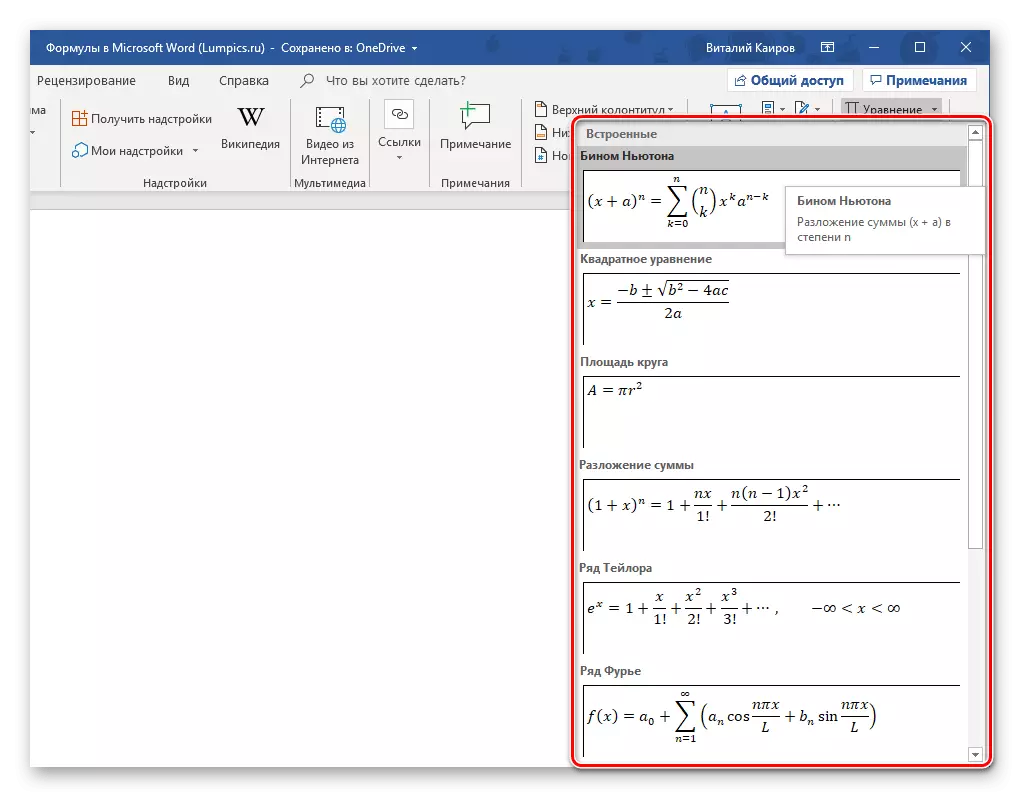
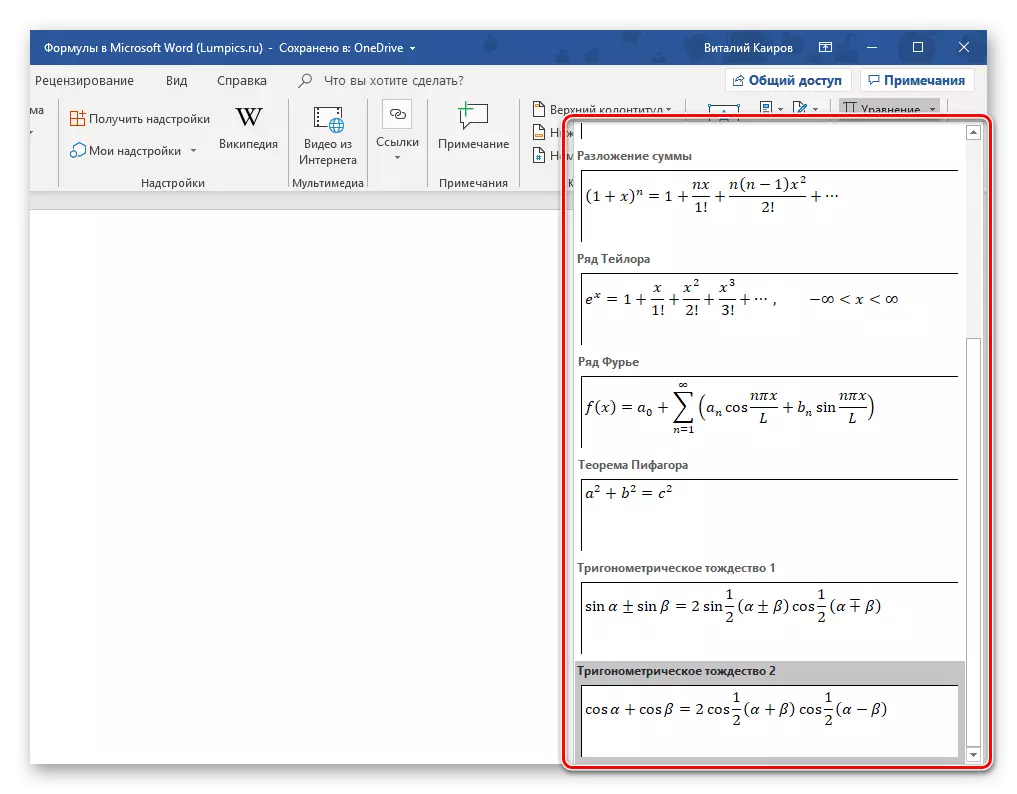
बेशक, अधिकांश उपयोगकर्ता पर्याप्त नहीं होंगे, और इसलिए यह आश्चर्य की बात नहीं है कि इस तरह की एक मामूली सूची को अपने स्वयं के सूत्रों और Office.com पर अतिरिक्त समीकरणों के साथ विभाजित किया जा सकता है, जो वास्तव में सीधे कार्यक्रम में उपलब्ध हैं। चयन करने के लिए और बाद में आवेषण, बस एक नई प्रविष्टि जोड़ने के लिए उचित मेनू आइटम पर कर्सर को घुमाएं।
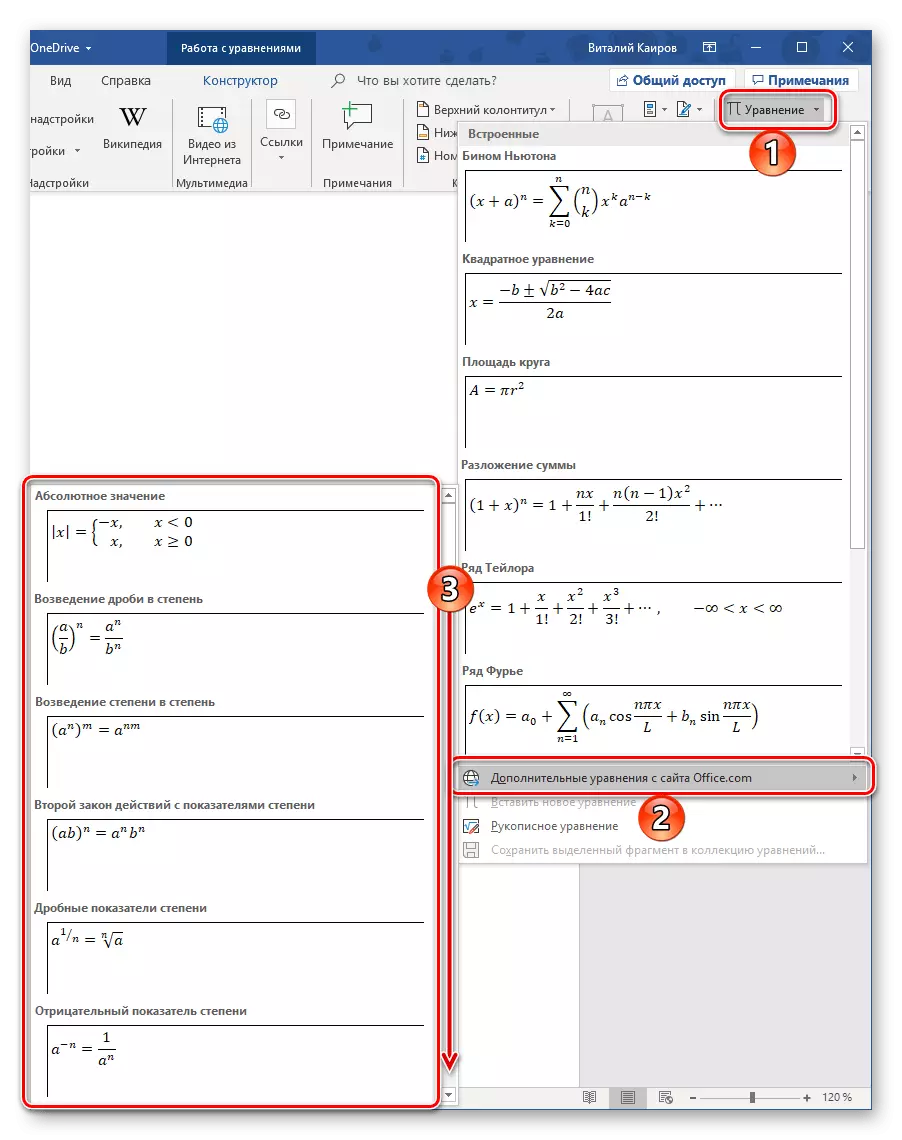
इसके बाद, हम संक्षेप में वर्णन करेंगे कि शब्द में प्रारंभ में स्वरूपित, टेम्पलेट गणितीय रिकॉर्डिंग के साथ काम कैसे किया जाता है।
ध्यान दें: सभी सूत्रों और समीकरणों के लिए, दोनों टेम्पलेट, और मैन्युअल रूप से रिकॉर्ड किए गए, कैम्ब्रिया मैथ फ़ॉन्ट का उपयोग किया जाता है, और इसे बदलना असंभव है। सभी अन्य पैरामीटर (ड्राइंग, आकार, रंग, आदि के प्रकार में परिवर्तन) उपलब्ध रहते हैं।
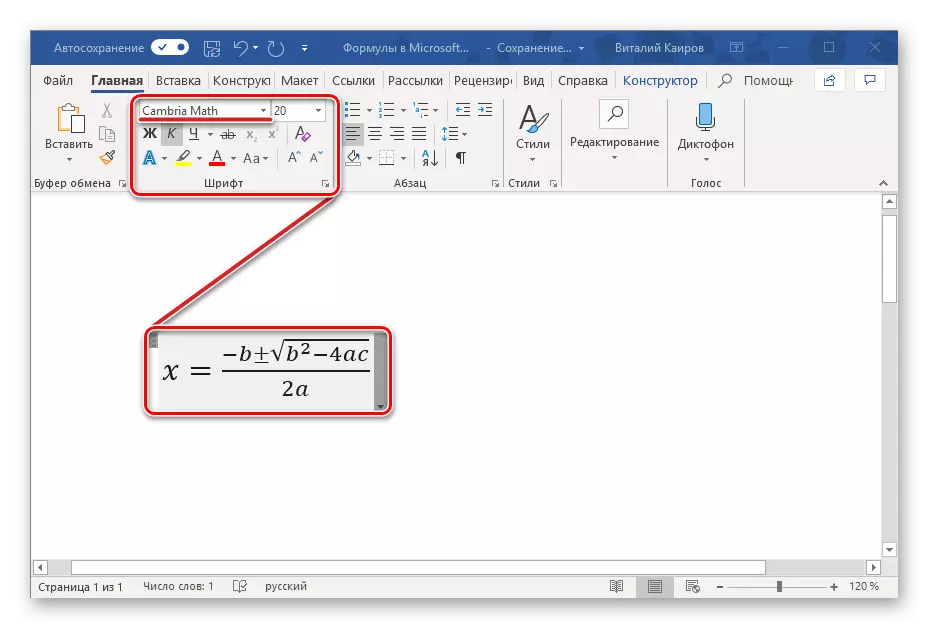
टेम्पलेट समीकरण (किसी अन्य की तरह) जोड़ने के तुरंत बाद, आपको "डिज़ाइनर" टैब पर रीडायरेक्ट किया जाएगा (माइक्रोसॉफ्ट वर्ड टूलबार मौजूद नहीं है और सम्मिलित टैब और "लेआउट" के बीच स्थित है, पहले इसे "डिजाइन" कहा जाता था)।

ध्यान दें: टैब "कंस्ट्रक्टर" जिसके द्वारा सूत्रों के साथ सभी काम किए जाते हैं, उस समय सक्रिय और खुले होते हैं जब एक नए समीकरण का सम्मिलन क्षेत्र और / या आप इसके साथ बातचीत करते हैं।
उपकरण की तीन मुख्य श्रेणियां यहां दी गई हैं, अर्थात्:
- परिवर्तन;
- प्रतीक;
- संरचनाएं।
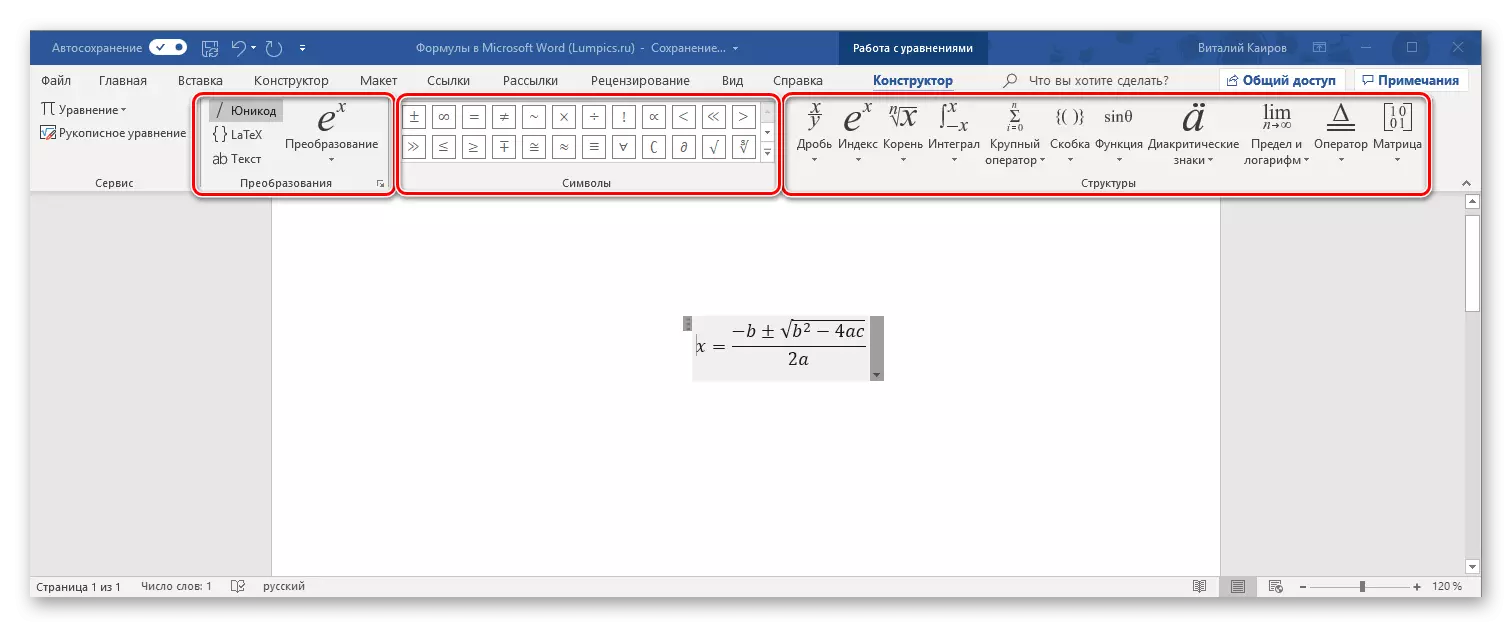
आप "रूपांतरण" की क्षमताओं तक पहुंच सकते हैं और जोड़े गए फॉर्मूला ब्लॉक के साथ मेनू के माध्यम से - बस नीचे त्रिकोण को इंगित करने के लिए एलकेएम दबाएं। अन्य चीजों के अलावा, आप समीकरण को टेम्पलेट के रूप में सहेज सकते हैं, जिसे हम भी बताएंगे, और दस्तावेज़ पृष्ठ पर संरेखण के प्रकार को निर्धारित करेंगे।
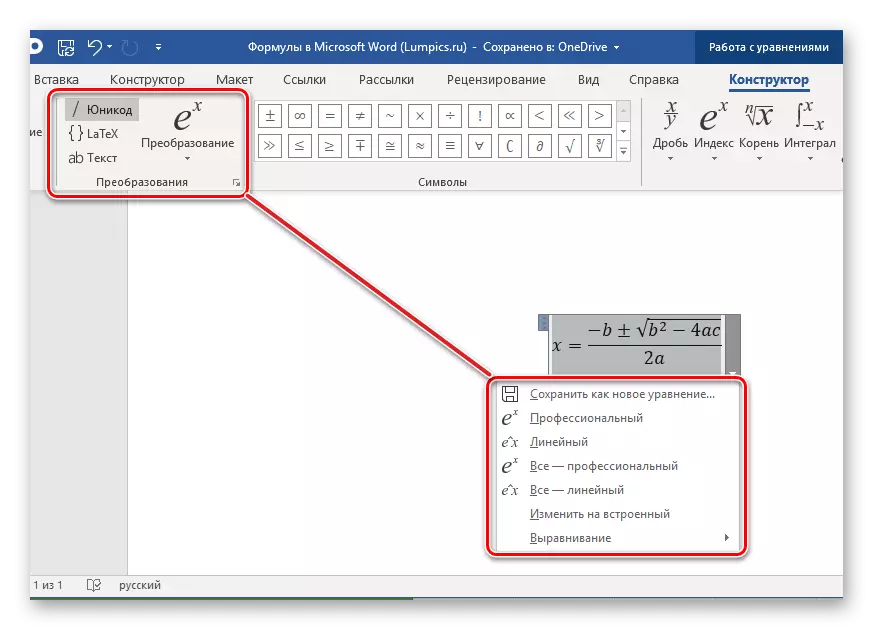
यदि आपको अतिरिक्त रिकॉर्ड में बदलाव करने की आवश्यकता है, तो "प्रतीकों" और "संरचनाएं" अनुभाग टूलकिट का उपयोग करें।
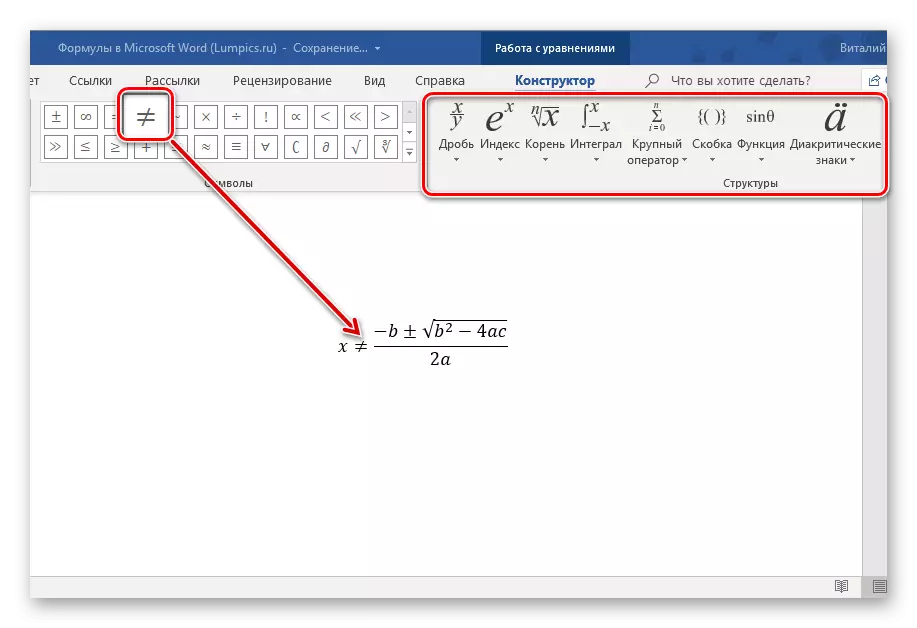
समीकरण के साथ काम पूरा करने के बाद, बस पृष्ठ के खाली क्षेत्र पर क्लिक करें। यदि आप अंतरिक्ष पर क्लिक करते हैं, तो शुरुआत में बीच में डाला गया रिकॉर्डिंग, बाएं किनारे के साथ गठबंधन किया जाएगा (या वर्तमान दस्तावेज़ के लिए डिफ़ॉल्ट संरेखण पैरामीटर के रूप में निर्दिष्ट एक द्वारा)।

विधि 2: समीकरणों का स्वतंत्र निर्माण
अधिकतर, टेक्स्ट दस्तावेज़ में एक टेम्पलेट रिकॉर्ड नहीं, बल्कि एक मनमाने ढंग से या बस "अंतर्निहित" समीकरण शामिल होना आवश्यक है। यह अग्रानुसार होगा:
- ड्रॉप-डाउन सूची में, "समीकरण" मेनू "एक नया समीकरण सम्मिलित करें" आइटम का चयन करें, जिसके बाद पृष्ठ पृष्ठ में जोड़ा जाएगा।
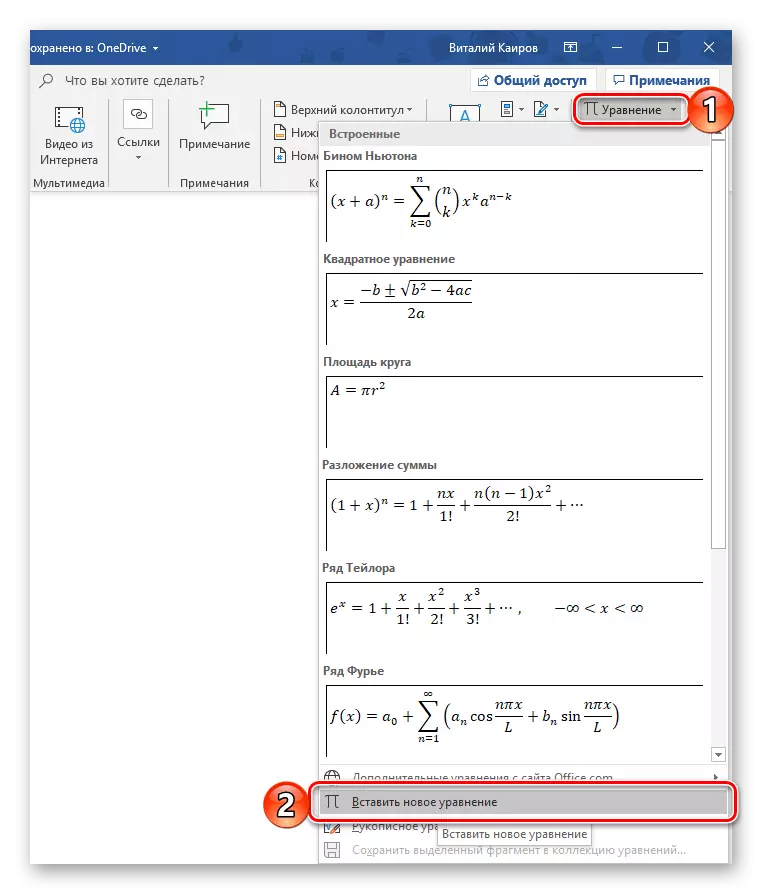
ध्यान दें: कहा गया सूत्र दर्ज करने के लिए एक फ़ील्ड डालने के लिए "समीकरण के लिए जगह" , आप गर्म कुंजी, अर्थात्, एक संयोजन का उपयोग कर सकते हैं " Alt। +। =».
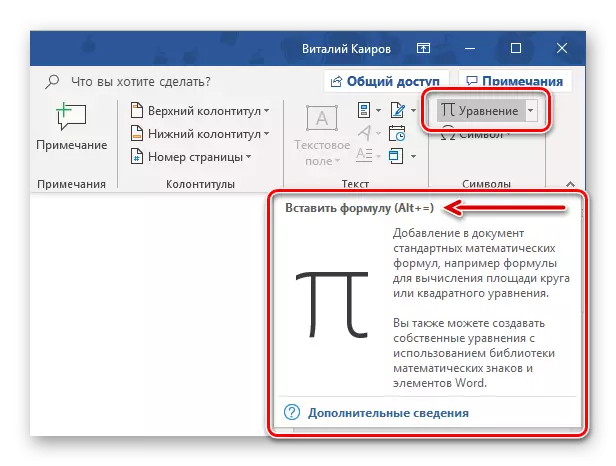
- समीकरण के हस्तलेख इनपुट के लिए, डिजाइनर टैब - "प्रतीक" और "संरचनाओं" में दूसरे और तीसरे समूह उपकरण उपकरण में प्रस्तुत तत्वों का उपयोग करें।

उत्तरार्द्ध में निम्नलिखित शामिल हैं:
- अंश;
- अनुक्रमणिका;
- जड़;
- अभिन्न;
- प्रमुख ऑपरेटर;
- ब्रैकेट;
- समारोह;
- डायक्रिटिकल संकेत;
- सीमा और लघुगणक;
- ऑपरेटर;
- गणित का सवाल।
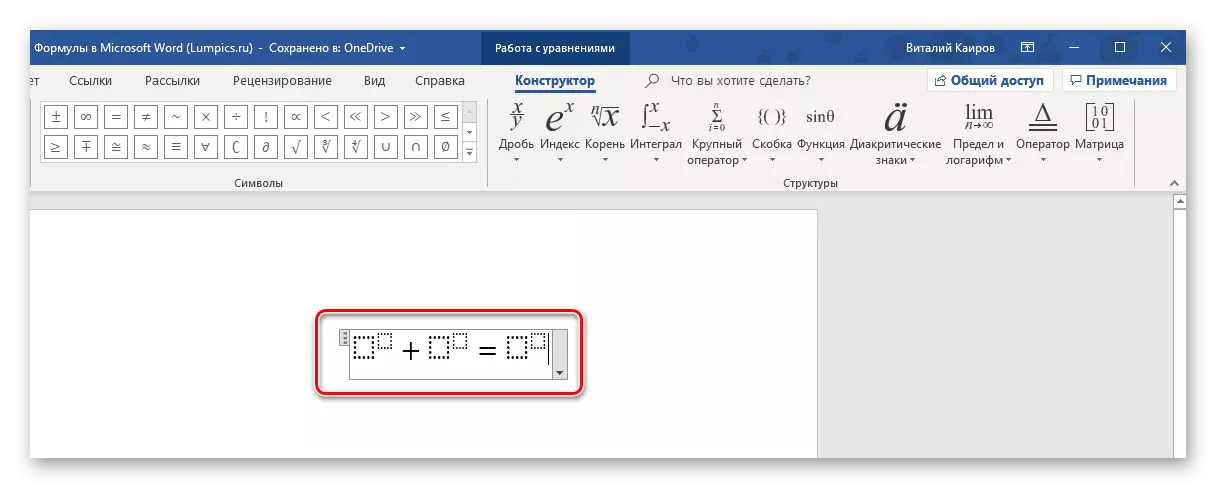
यहां एक उदाहरण दिया गया है कि आप एक साधारण समीकरण कैसे लिख सकते हैं:
- इसके साथ शुरू करने के लिए, हम उचित संरचना का चयन करते हैं (हमारे उदाहरण में यह "ऊपरी अनुक्रमणिका" है)।
- फिर हम चरित्र (जैसे प्लस, माइनस, बराबर, गुणा को कीबोर्ड से दर्ज किया जा सकता है, बाकी को "प्रतीक" पैनल में चुना जाता है)।
- इसी प्रकार, उदाहरण के शेष तत्वों को लिखें।
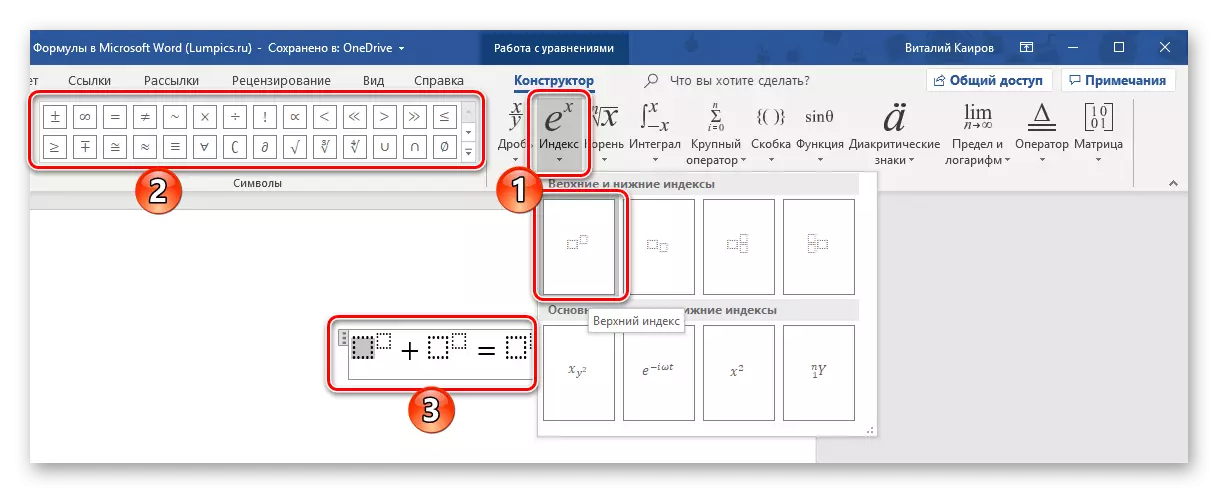
- सूत्र दर्ज करने के बाद, पृष्ठ के खाली पृष्ठ पर LKM पर क्लिक करें।
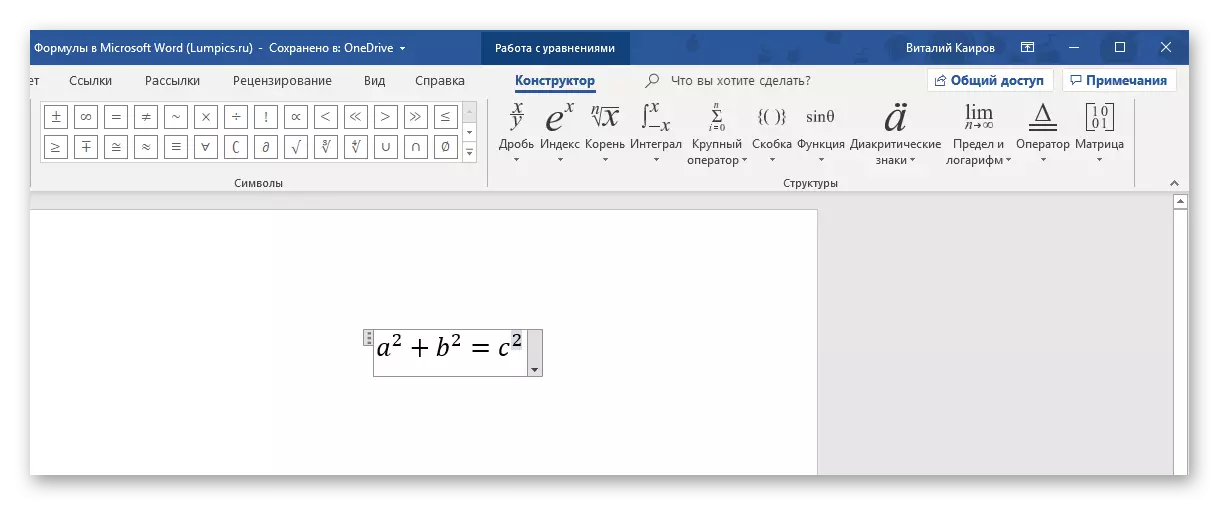
यदि आपको आवश्यकता है, तो स्थान पर क्लिक करके या अतिरिक्त क्रिया मेनू से संपर्क करके बाएं किनारे पर प्रवेश की स्थिति को संरेखित करें (समीकरण के साथ ब्लॉक सूची को छोड़कर)।

ऊपर चर्चा किए गए टेम्पलेट सूत्रों के सम्मिलन की विधि की तुलना में, उनकी स्वतंत्र सृजन अधिक अवसर प्रदान करती है। यह इस तरह से है कि आप किसी भी जटिलता और संरचना का एक टेक्स्ट दस्तावेज़ में रिकॉर्ड जोड़ सकते हैं, हालांकि यह प्रक्रिया हमेशा सुविधाजनक नहीं होती है।
विधि 3: हस्तलिखित समीकरणों में हस्तलिखित
यदि डिजाइनर टैब में प्रस्तुत गणितीय प्रतीकों और संरचनाओं का एक सेट और स्वतंत्र रूप से रिकॉर्ड बनाने के लिए इरादा है, किसी कारण से आप अपने अनुरूप नहीं हैं, सूत्र या समीकरण को पुराने तरह से जोड़ा जा सकता है - इसे हाथ से लिखकर, या इसके बजाय, माउस (या टच स्क्रीन डिवाइस पर स्टाइलस) का उपयोग करें। यह अग्रानुसार होगा:
- नए समीकरण के सम्मिलन मेनू में, अंतिम आइटम "पांडुलिपि समीकरण" का चयन करें।
- "गणितीय सूत्र दर्ज करें" विंडो खोला जाएगा, जिसका ऊपरी भाग पूर्वावलोकन क्षेत्र है, नीचे - टूलबार, और इनपुट क्षेत्र का सबसे बड़ा हिस्सा सबसे बड़ा हिस्सा स्थित है।
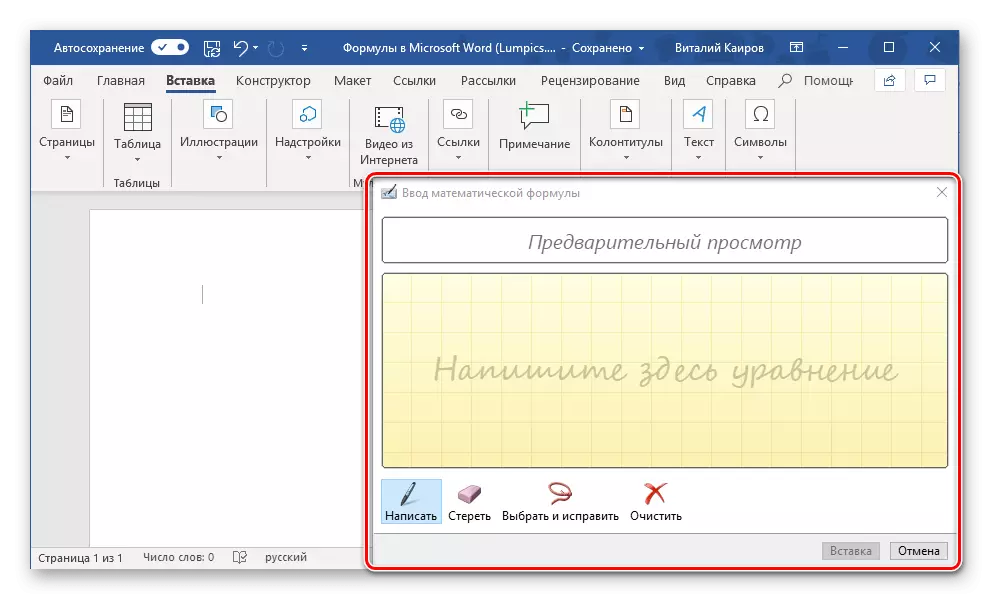
बस एक माउस (या स्टाइलस, अगर स्क्रीन द्वारा समर्थित है) और "लिखने" उपकरण के साथ और आपको हाथ से एक सूत्र लिखना चाहिए। इसे सावधानी से करने की कोशिश करें, क्योंकि पांडुलिपि मान्यता एल्गोरिदम सही नहीं है।
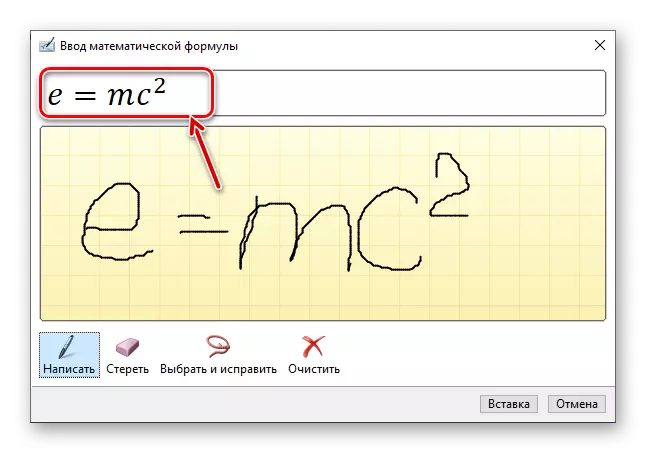
ध्यान दें: सूत्र लिखने के दौरान, इसके इनपुट के लिए फ़ील्ड स्वचालित रूप से विस्तारित हो जाएगी।

यदि आपने कोई गलती की है, तो "मिटाएं" टूल का उपयोग करें, जो पूरे चयनित वर्ण को तुरंत हटा देता है।
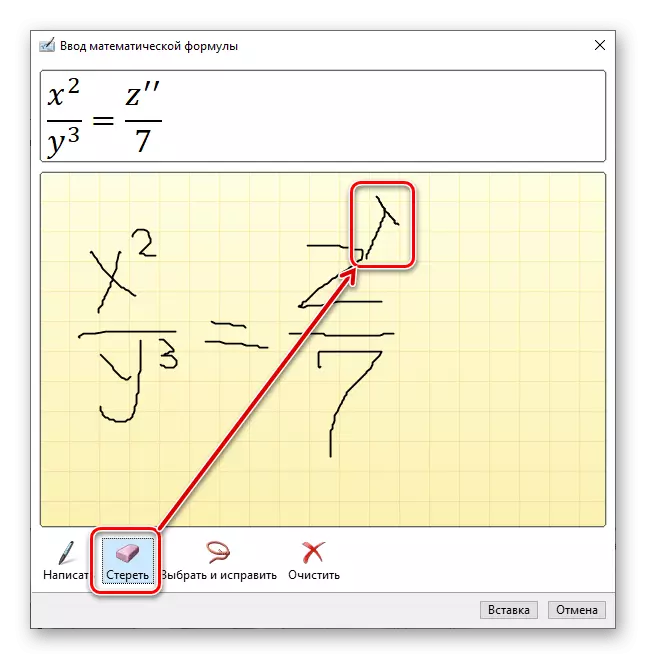
हटाने के अलावा, त्रुटि भी उपलब्ध है, जो "सिलेक्ट एंड फिक्स" टूल द्वारा की जाती है। इसके साथ, आप प्रतीक को आवंटित करते हैं, इसे एक सर्कल में कूदते हैं, और फिर यह चुनते हैं कि आप इसे ड्रॉप-डाउन मेनू से बदलना चाहते हैं।
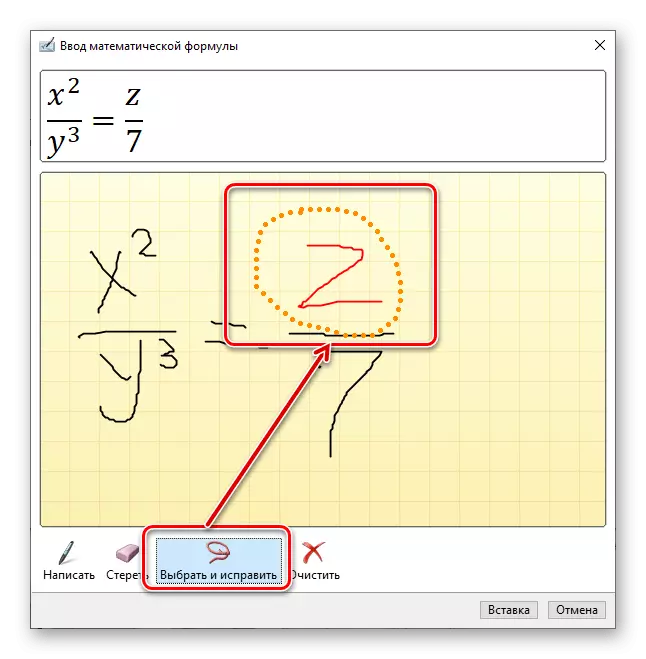
आप एक से अधिक प्रतीक का चयन कर सकते हैं, उदाहरण के लिए, पत्र और डिग्री, और इस मामले में और भी सुधार विकल्प होंगे। यह सब उन मामलों में स्पष्ट रूप से उपयोगी है जहां प्रोग्राम एल्गोरिदम एक चरित्र को दूसरे के साथ भ्रमित करता है, उदाहरण के लिए, "2" और लैटिन अक्षर "z", या बस गलत तरीके से इसे पहचानता है।
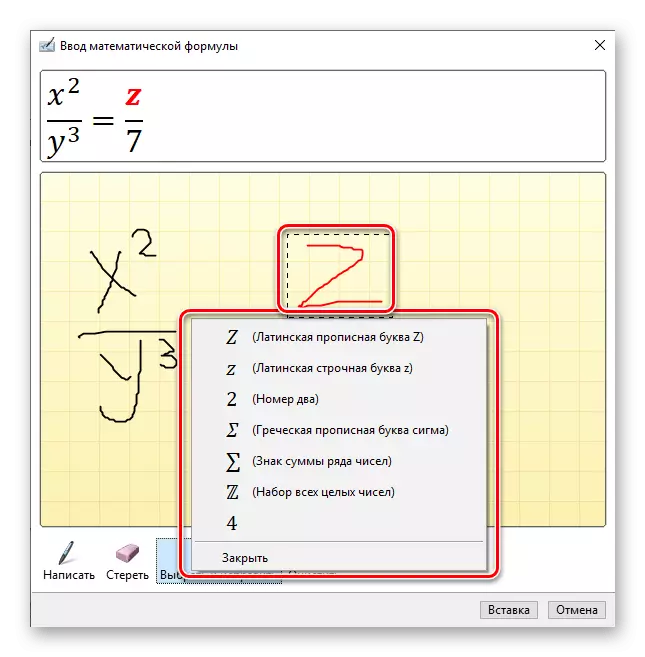
यदि आवश्यक हो, तो आप हस्तलेखन इनपुट के लिए क्षेत्र को भी साफ कर सकते हैं और एक सूत्र लिखना शुरू कर सकते हैं।
- पृष्ठ पर बनाए गए मैन्युअल रिकॉर्डिंग को जोड़ने के लिए, "गणितीय सूत्र" विंडो के निचले क्षेत्र में स्थित "सम्मिलित करें" बटन पर क्लिक करें।

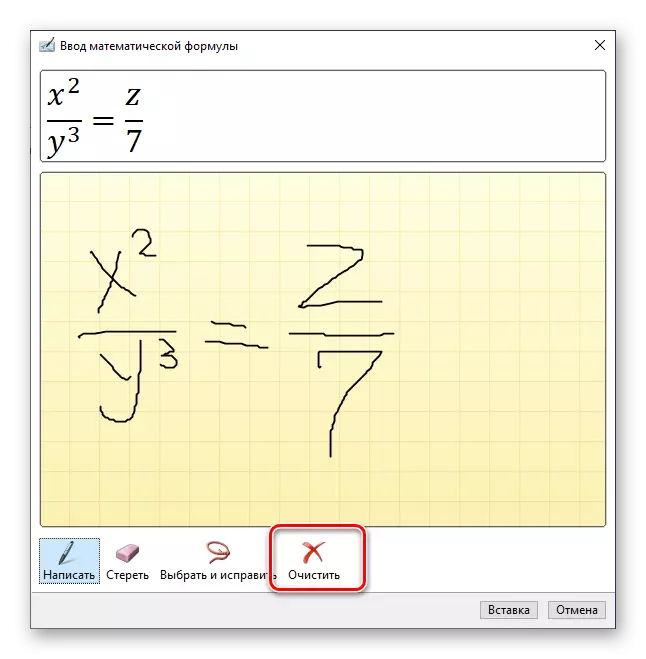
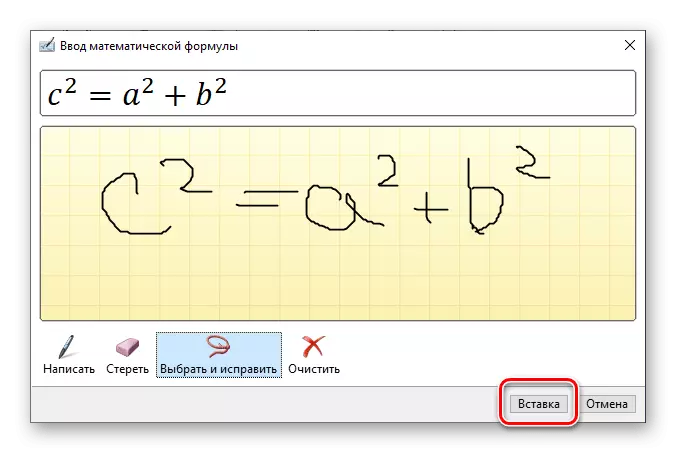
सूत्र के साथ आगे की बातचीत टेम्पलेट से अलग नहीं है और जो शब्द और संरचनाओं में निर्मित प्रतीकों के माध्यम से बनाए गए हैं।
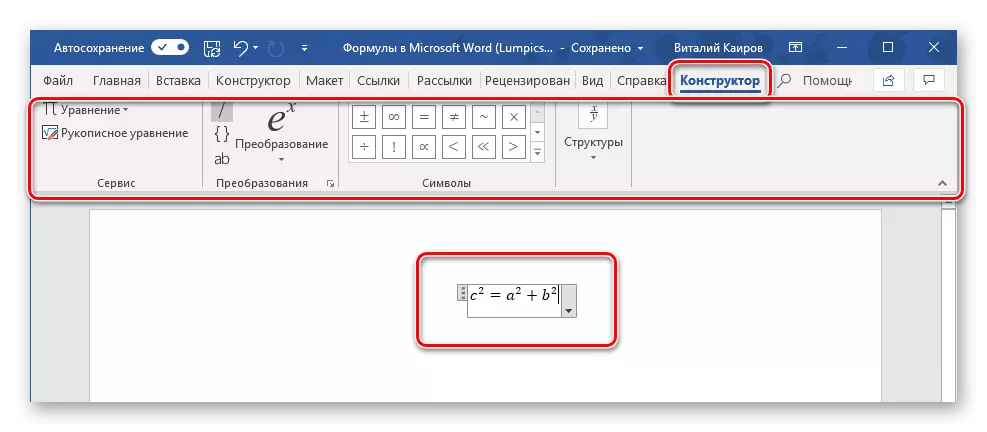
एक टेम्पलेट के रूप में अपने स्वयं के सूत्रों को सहेजना
यदि दस्तावेजों के साथ काम करने की प्रक्रिया में आपको अक्सर उसी सूत्र को रिकॉर्ड करने की आवश्यकता होती है, तो यह उचित रूप से उन्हें अक्सर उपयोग की सूची में जोड़ देगा। इस प्रकार, आप एक तैयार-निर्मित टेम्पलेट तैयार करेंगे जो सम्मिलित मेनू से शाब्दिक रूप से माउस के साथ कुछ क्लिक उपलब्ध होगा।
- उस सूत्र को बनाएं जिसे आप टेम्पलेट्स की सूची में जोड़ना चाहते हैं, और फिर "फ्रेम" पर एलसीएम दबाकर इसे हाइलाइट करें।
- "सेवा" समूह (डिज़ाइनर टैब) में स्थित "समीकरण" बटन दबाएं और दिखाई देने वाले मेनू में, "समीकरणों के संग्रह में चयनित खंड को सहेजें ..." दबाएं।
- दिखाई देने वाले संवाद में, संरक्षित सूत्र के लिए एक नाम के साथ आते हैं। ड्रॉप-डाउन सूची में "संग्रह" में, "समीकरण" का चयन करें और, यदि आप चाहें, तो श्रेणी निर्धारित करें या उस व्यक्ति को छोड़ दें जो प्रोग्राम को स्वचालित रूप से "चुनें"।
- यदि आवश्यक हो, तो अन्य पैरामीटर परिभाषित करें (विवरण जोड़ें और चुनें कि सहेजी गई समीकरण कहां जोड़ा जाएगा), फिर "ठीक" पर क्लिक करें।
- टेम्पलेट के रूप में संग्रहीत सूत्र त्वरित पहुंच सूची शब्द में दिखाई देगा, जो "सेवा" समूह में "समीकरण" बटन ("सूत्र") दबाए जाने के तुरंत बाद खुलता है।
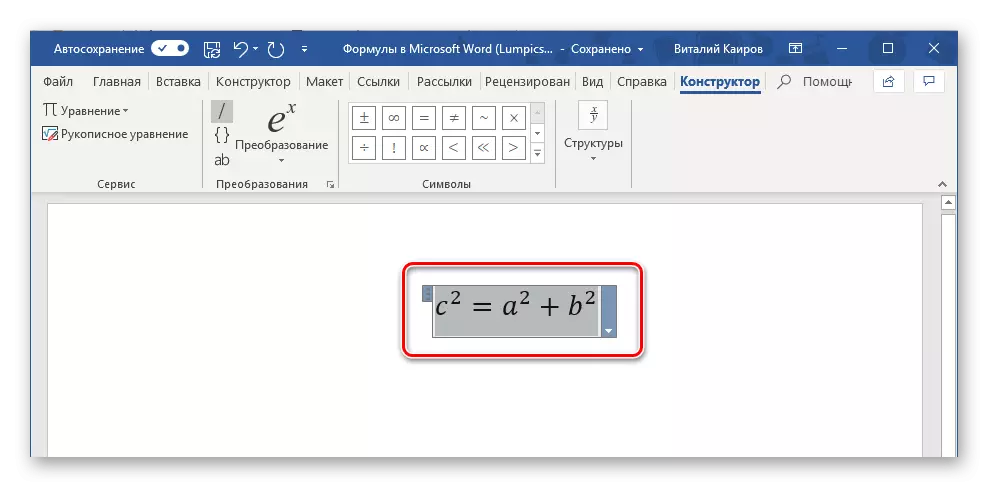

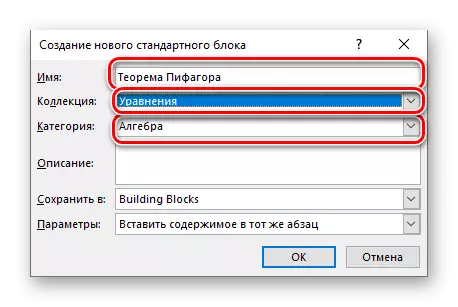

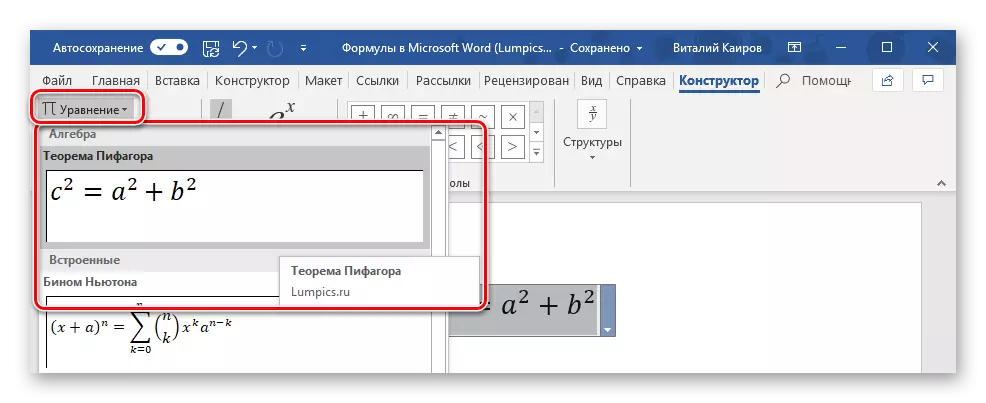
तालिका की एक तालिका में सूत्र डालें
इस तथ्य के बावजूद कि टेबल के साथ काम करने के लिए माइक्रोसॉफ्ट ऑफिस पैकेज में, एक्सेल प्रतिक्रिया देता है, शब्द आपको इस प्रकार के तत्वों को बनाने और संसाधित करने की अनुमति देता है। हां, इस संबंध में टेक्स्ट एडिटर की क्षमता अपने साथी की तुलना में अधिक मामूली है, लेकिन एम्बेडेड कार्यक्षमता के बुनियादी कार्यों को हल करने के लिए पर्याप्त होगा।

सीधे समीकरण, टेम्पलेट या स्वतंत्र रूप से निर्मित, तालिका को उसी एल्गोरिदम पर बिल्कुल किया जाता है जैसा कि हमारे द्वारा विचार किए गए सभी मामलों में, जिसे उपर्युक्त स्क्रीनशॉट से समझा जा सकता है। हालांकि, इसके अलावा, कार्यक्रम में Excel में यह कैसे किया जाता है, इस प्रकार शब्द तालिका के किसी भी सेल में सूत्र जोड़ने की क्षमता है। इसके बारे में अगले और बताओ।
माइक्रोसॉफ्ट वर्ड 2003 में फॉर्मूला के साथ काम करना
जैसा कि यह शामिल होने में कहा गया था, वर्ड 2003 में समीकरणों और सूत्रों को जोड़ने, बदलने और बनाने के लिए कोई धन नहीं है। लेकिन कार्यक्रम के इस संस्करण में उपलब्ध, हमारे आज के कार्य का निर्णय बहुत सीमित है। इन उद्देश्यों के लिए विशेष ऐड-ऑन का उपयोग किया जाता है - माइक्रोसॉफ्ट समीकरण और गणित प्रकार, जिसके उपयोग के बारे में हम संक्षेप में मुझे आगे बता देते हैं।- सम्मिलित करें टैब खोलें और ऑब्जेक्ट का चयन करें।
- खुलने वाले संवाद बॉक्स में, "माइक्रोसॉफ्ट समीकरण 3.0" का चयन करें और "ओके" बटन पर क्लिक करें।
- उसके तुरंत बाद, "फॉर्मूला" नामक एक छोटी सी खिड़की खोली जाएगी, जिसमें आप माइक्रोसॉफ्ट वर्ड के नए संस्करणों में गणितीय प्रतीकों और संरचनाओं को चुन सकते हैं, और किसी भी जटिलता के सूत्रों और समीकरणों को बनाने के लिए उनका उपयोग कर सकते हैं।
सूत्रों के साथ ऑपरेशन के मोड से बाहर निकलने के लिए, शीट पर एक खाली जगह पर बाएं माउस बटन पर क्लिक करें। दुर्भाग्यवश, आत्म-स्वतंत्र के अलावा, इसके अलावा, गणितीय अभिव्यक्तियों का निर्माण कार्यात्मक योजना में बहुत सीमित है, हमारे आज के कार्य को हल करने के लिए, वर्ड 2003 कोई और अवसर नहीं देता है।
निष्कर्ष
इस तथ्य के बावजूद कि माइक्रोसॉफ्ट वर्ड मुख्य रूप से पाठ के साथ काम करने के लिए है, यह संभव है, अन्य चीजों के साथ, इस तरह के गैर-नियमित कार्यों का निष्पादन, जैसे टेम्पलेट समीकरणों और सूत्रों के सम्मिलन, उनके परिवर्तन या स्क्रैच से निर्माण, और यहां तक कि हस्तलिखित इनपुट।
